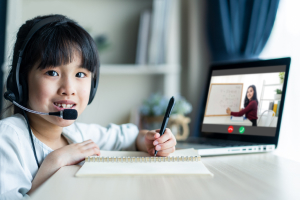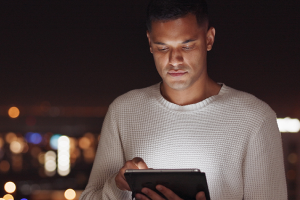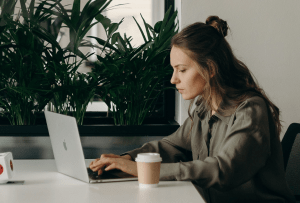新型コロナウイルスの感染拡大で在宅勤務やテレワークをする人が増えた中、コロナ禍に便乗したウイルス付きのスパムメールも増加しています。
ハッキングの手口はますます巧妙化し、メールの添付ファイルやリンクからウイルスに感染させようと試みます。
この記事では、メールによるハッキングの被害を増やさないようにするために、メールがハッキングされた疑いがある時の確認方法と、ハッキング被害にあった時の対処方法をお伝えします。
メールがハッキングされている可能性のある兆候
詐欺師やハッカーなどの悪意のある第三者によるハッキングの目的は、お金や個人情報、またはその両方を奪うためです。そのために、あらゆる方法を使ってメールをハッキングしようと試みます。
ここからは、お使いのデバイスがハッキングされている可能性のある 4 つの兆候を紹介します。
1. 送ったはずのないメールが送信されている
身に覚えがないのに、あなたから社内の人たちや取引先、さらには友人にメールが送信されている場合、つまり、メールの乗っ取りの場合、パソコンに深刻な問題がある可能性が高いです。
メールの受信者は、メールにウイルスが添付されていることに気づくとは限りません。特に添付ファイルをやり取りする機会の多い仕事関係のメールとだと、受信者は添付ファイルを開いてしまうかもしれません。そうなると、ハッカーの思う壺です。
ハッカーは、メールの添付ファイルを介してコンピュータにマルウェアをインストールすることができ、驚くほど少ない労力でパスワードを盗み出します。
2. パスワードが機能しなくなる
よく使うメールサービスだと、そのサイトでログインするのに必要なパスワードを知っているでしょう。パスワードを打ち間違えたり、別のサイトのものと勘違いしたりすることもあるかもしれませんが、何度もパスワードを間違える可能性は非常に低いと思います。
何度試してもパスワードが機能ぜず、メールにログインできない場合は、誰かがあなたのメールをハッキングした可能性を考慮した方がよいでしょう。
ハッカーがあなたのパソコンへの侵入に成功すると、あなたが使用しているパスワードを探すための権限を持ってしまいます。多くの人が利便性のためにパスワードのリストを作成したり、パスワードマネージャーを利用したりしていますが、そのような情報がハッカーに見つかってしまえば、かなりの損害を被る可能性があります。
3. パソコンのパフォーマンスが遅くてエラーが多い
お使いのパソコンが予測のできない動作をする場合は、ウイルスに感染しているかもしれません。悪意のあるソフトウェアの一種であるスパイウェアは、オンラインアクティビティを追跡したり、ファイルを改ざんしたり、個人情報を盗んだりします。
スパイウェアがパソコンのシステムに与える負担を考えると、急にパフォーマンスが低下したり、エラーが増えたりすることは、ハッキングされている兆候かもしれません。
ウェブサイトから画像をダウンロードしたり、メールの添付ファイルを開いたりした際には何も気づかなかったとしても、ウイルスがそれらに付随して紛れ込むことも多々あります。
4. ランサムウェアに感染している
悪意のあるソフトウェア (マルウェア) の中でも特に陰湿なものは、コンピュータを制御して、それに対して対価を支払わせる能力を持つランサムウェアです。
ランサムウェアは、電子メールを介してシステムに侵入することができるため、悪意のあるメールの添付ファイルやリンクを開くと感染してしまいます。
ランサムウェアによってファイルへのアクセスが完全に拒否され、それを取り戻すためにお金を支払うというペナルティが課されます。パソコンとお金の両方が損害を受ける可能性があるので、本当に心当たりのあるメールかどうか確認するようにしましょう。
メールがハッキングされた場合、どうすればいいのか?
ここからは、メールがハッキングされた時の対処法を紹介します。困ったときに、参考にしてください。
1. パスワードを変更する
これは、再びあなたのメールが乗っ取りの被害に合わないように、最初にしなければならないことです。
新しいパスワードは複雑、かつ以前のパスワードとは関係のないものにしましょう。大文字と小文字、数字と記号を混ぜた 8 ~ 10 文字を使用してください。
2. 連絡先に登録している人たちにメッセージを送る
ハッカーは、あなたのアドレス帳を盗み出して、他の人も騙そうと試みるでしょう。
できるだけ早く、連絡先に登録している全ての人に、ハッキング被害にあった旨メッセージを送りましょう。あなたから送られてきたメール (マルウェアが入っている可能性が高いもの) は開かないように伝えましょう。
3. セキュリティに関する質問を変更する
メールアカウントにセキュリティの質問がある場合は、それも変更するようにしましょう。その際は、予測不可能なものにしてください。
4. 多要素認証を有効にする
多要素認証をオンにすると、ログイン時に追加のアクションが必要になりますが、同時にもう一つの保護層も追加してくれます。
これを有効にすると、パスワードに加えて、ログインするためのユニークな 1 回限りのコードが必要になります。通常、このコードはあなたの携帯電話に送信されます。
5. マルウェアやウイルスのスキャン
これは、ハッキングされた際に必須のステップです。包括的なセキュリティソフトウェアをお使いのデバイスに導入すると、あらゆるオンラインの脅威から守ってくれます。McAfee トータルプロテクションを使用すると、パソコンやスマートフォンを含むご家庭でご使用の全てのデバイスをウイルスやマルウェアから保護してくれるので、とても便利です。
また、McAfee トータルプロテクションには、パスワードマネージャーも含まれているので、全てのアカウントに固有のパスワードを生成し、記憶することができます。
6. 同じパスワードを使っている他のアカウントも変更する
ハッキングされたメールと同じユーザー名とパスワードを使用している、他の全てのアカウントのパスワードも変更しましょう。とても時間がかかりますが、価値のある作業です。
同じユーザー名で登録していると、ハッカーは簡単に他のアカウントも探しだせます。